CI/CD #3. Kubernetes에 Jenkins서버 설치
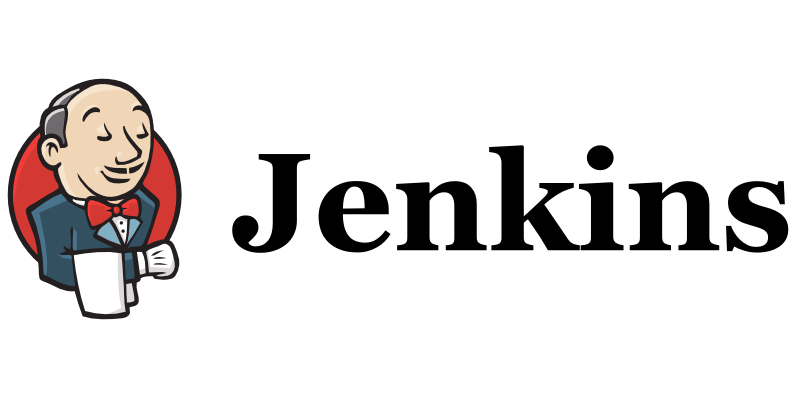
개요
Git push 부터 쿠버네티스 파드 배포 까지 파이프라인 구축 ❸단계
Jenkins on k8s
지난 포스팅에서 쿠버네티스에 설치형서버인 깃랩(Git-lab)을 설치했다. 이제 형상관리도구는 준비가 되었으니 CI/CD의 핵심이라고할 수 있는, 젠킨스를 쿠버네티스에 설치해보려고 한다. 이역시 상당히 삽질(?)을 했으나, 깃랩을 설치할 때 보다는 빠르게 마무리 되어 매우 행복하다 😌
아래그림은 Helm 설치를 위한 포스팅에서 직접 그렸던 그림인데, 현재 가장 먼저 쿠버네티스에 helm과 Gitlab을 설치하고 현재는 Jenkins 설치 단계중에 있다고 이해하면될 것 같다. 여기에 추가적으로 아래 그림에는 없는 소나큐브(Sonarqube) / 품질 테스트 도구도 도입해볼 예정이다.

먼저 깃랩과 마찬가지로 퍼시스턴트 볼륨을 미리 생성해주어서 로컬의 특정위치에 마운트를 시키고 사용하려 한다.
1. 퍼시스턴트 볼륨(PV) 생성
아래의 명령어로 yaml 파일을 생성한다.
$ vi pvjenkins.yaml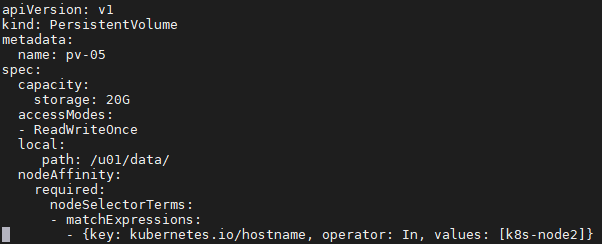
필자의 경우는 k8s-node1의 용량이 꽤 차있는 상태여서 node2에 퍼시스턴트 볼륨을 마운트시켰다.
kubectl apply -f pvjenkins.yaml
2. jenkins Helm install
필자는 jenkins라는 이름으로 helm install을 할 예정이다.
$ helm install --name jenkins stable/jenkins

대략 이런식으로 설치가 되었다는 말이 나오는데(작아서 잘 안보일수도..), 여기서 확인해야할 부분은

위의 부분이다. 젠킨스는 처음 설치하고 로그인하는 화면에서 초기비밀번호를 입력하게 되어있는데 해당 명령어를 입력하면 초기비밀번호가 나온다. 나중에 exec -it으로 들어가서 확인하는 방법도 있지만, 번거로우니깐 여기서 쳐보고 나온 비밀번호를 어딘가에 복사해 놓자.
3. NodePort 설정
최초에 jenkins를 쿠버네티스에 설치하면 ClusterIP 설정으로 인해 외부에서는 접근할 수 없게 되어있다. 이는 내부에서만 접근이 가능하며 서비스의 기본 type이 ClusyerIP이기 때문에 외부에서 젠킨스 UI에 접근하려면 NodePort라는 type변경을 해줘야한다.(실제 운영할 시스템이면 loadbalancer type설정을 해주는것이 가장 바람직하다.)

쿠버네티스 대시보드에서 보면 jenkins와 jenkins-agent의 서비스 현황을 볼 수 있는데, 우리가 변경해줘야할 네트워크 타입은 ‘jenkins’ 서비스이다. 해당 서비스의 yaml 파일을 편집하다보면 아래처럼 type이 ClusterIP임을 확인할 수 있다.
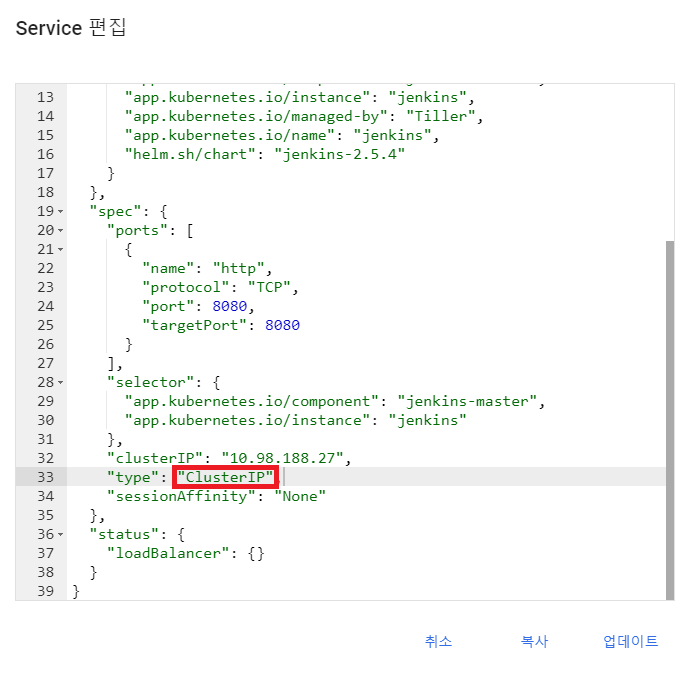

해당부분은 위와 같이 수정해준다. type은 NodePort로 수정한다. 여기서 ‘externalTrafficPolicy” 설정을 고려해볼 수 있는데 Local로 설정하게되면 오직 로컬 엔드포인트로만 프록시를 요청하게된다. 다른 노드로 트래픽을 전달하지 않는다.
즉, 보통 NodePort는 모든 노드에 포트를 만들기 때문에 서비스는 어떤 노드에게 온 트래픽이든 상관없이 본인에게 달려있는 파드들에게 트래픽을 주는데 해당 옵션이 이를 방지하고 특정 ip의 포트에게만 주는 기능을 제공한다. 필자같은 경우에는 적용하지 않았다.

자, 다시 서비스 대시보드 창을 살펴보면 32641번 포트가 생긴것을 알 수 있다. 기존 외부에서 접근 할 수 없던 방식에서 아래 그림처럼 이제 32641번 포트로 접근 할 수 있게 되었다. 이제 해당서버의 32641번 포트로 접근해보자.
4. jenkins install
본격적으로 젠킨스를 설치하는 화면이다. 서버 ip:지정포트로 접근하면 해당 화면을 볼 수 있는데, 여기서 부터는 일반적인 젠킨스 설치와 같다. 즉, 쿠버네티스에 이미 젠킨스 서비스는 배포중이라는것이다. 이제 확실한 테스트를 위해서 마저 설치해보려한다.

처음 젠킨스를 설치할때 비밀번호를 입력해야한다. 이부분은 아까 별도로 기록해놔야 한다는 ‘그 비밀번호’를 입력해주면 된다. 기억이 안나면 젠킨스가 설치되어있는 폴더(PV 마운트 해놓은 경우)나 컨테이너 안에 들어가서 확인해봐야한다.
로그인을 하면 아래와 같은 창이뜬다.

여기서 부터는 Jenkins 관리 > plugin 설치로 들어가 본인이 필요한 플러그인을 설치해주면 되겠다.

필자는 깃랩과의 연동을위해 관련 플러그인을 설치 중인데, 각자가 필요한 플러그인을 설치하여 활용하면 될 것이다.
다음포스팅에서는 소나큐브를 설치하여 코드의 테스트 품질을 점검해보려한다 😌
해당 포스팅은 다음 블로그에서 이전되었습니다 :)
https://zunoxi.github.io/devops/2020/09/28/devops-k8s-jenkins/
CI/CD 3. Kubernetes에 Jenkins서버 설치
개요 Git push 부터 쿠버네티스 파드 배포 까지 파이프라인 구축 ❸단계 목차 퍼시스턴트 볼륨(PV) 생성 jenkins Helm install NodePort 설정 jenkins install Jenkins on k8s 지난 포스팅에서 쿠버네티스에 설치형서
zunoxi.github.io
'System Engineering > CI, CD' 카테고리의 다른 글
| CI/CD #6. Git과 Git 호스팅 서비스에 대한 정리 (0) | 2021.06.06 |
|---|---|
| CI/CD #5. CentOS7에 Jenkins 설치하기 (0) | 2021.06.03 |
| CI/CD #4. CentOS7에 Gitlab-ce 설치하기 (0) | 2021.05.27 |
| CI/CD #2. Kubernetes에 Gitlab서버 설치 (0) | 2021.05.25 |
| CI/CD #1. helm 설치하기 (0) | 2021.05.24 |

댓글